تعمل إعادة توجيه المنفذ على إعادة توجيه محاولات الاتصال الخارجية بشبكتك المحلية إلى جهاز محدد على تلك الشبكة. لا يحتاج معظم الأشخاص إلى إعادة توجيه المنافذ، لذا يجب عمومًا إبقاء المنافذ الموجودة على الشبكة المنزلية مغلقة. ولكن هناك العديد من الأسباب التي قد تدفعك إلى إعداد إعادة توجيه المنفذ أيضًا.
إذا كنت بحاجة إلى إعداد إعادة توجيه المنفذ على جهاز توجيه الشبكة المحلية لديك، فإليك بعضًا من أفضل البرامج وكيفية استخدامها.
إعداد إعادة توجيه المنفذ على شبكتك
نوصي بتجنب إعادة توجيه منفذ UPnP (التوصيل والتشغيل العالمي) لأنه يمكن أن يؤدي إلى العديد من المخاطر الأمنية على شبكتك.
بدلاً من استخدام برنامج UPnP لتمكين إعادة توجيه المنفذ، يمكنك إنشاء قواعد إعادة توجيه المنفذ عبر صفحة إدارة جهاز التوجيه الخاص بك. ستكون هذه العملية مختلفة قليلاً اعتمادًا على العلامة التجارية لجهاز التوجيه وتعقيد شبكتك وما تريد تحقيقه.
اقرأ دليلنا لـ إعداد إعادة توجيه المنفذ يدويًا على شبكتك.
إذا كنت تفضل استخدام برنامج UPnP لتمكين إعادة توجيه المنفذ على جهاز التوجيه الخاص بك، فإليك أربعة من أفضل تطبيقات البرامج للقيام بذلك.
1. إعادة توجيه المنفذ البسيط
Simple Port Forwarding هو برنامج مجاني تم تطويره بواسطة PCWintech والذي يمكّن المستخدمين من إعداد إعادة توجيه المنفذ بسهولة. يعمل هذا البرنامج عبر صفحات الويب وليس مباشرة مع جهاز التوجيه الخاص بك، مما يعني أنك لن تضطر إلى الوصول إلى واجهة الويب الخاصة بجهاز التوجيه الخاص بك. بشكل عام، يؤدي هذا إلى أتمتة عملية إعادة توجيه المنفذ، مما يسهل إنجازها كثيرًا.
يحتوي Simple Port Forwarding على قاعدة بيانات تضم أكثر من 700 برنامج ولعبة، ويمكن اضبط عنوان IP الخاص بك على الوضع الثابت أو DHCP، ويعمل مع كافة الإصدارات الحالية من Windows. علاوة على ذلك، فهو يدعم 3050 جهاز توجيه و52 لغة.
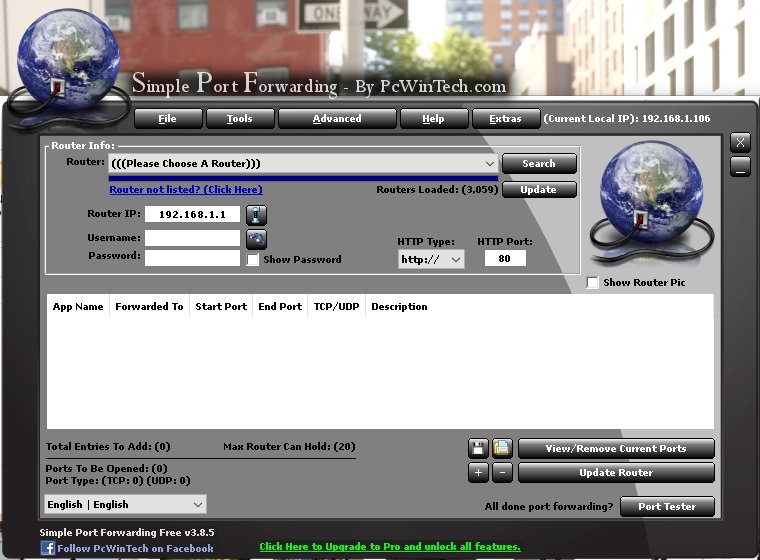
هناك نسخة مجانية ومدفوعة. يقدم الإصدار المدفوع العديد من ترقيات جودة الحياة التي تعمل على تحسين استخدام البرنامج، ولكن الإصدار المجاني يتضمن جميع وظائف إعادة توجيه المنافذ.
لاستخدام Simple Port Forwarding، قم بما يلي:
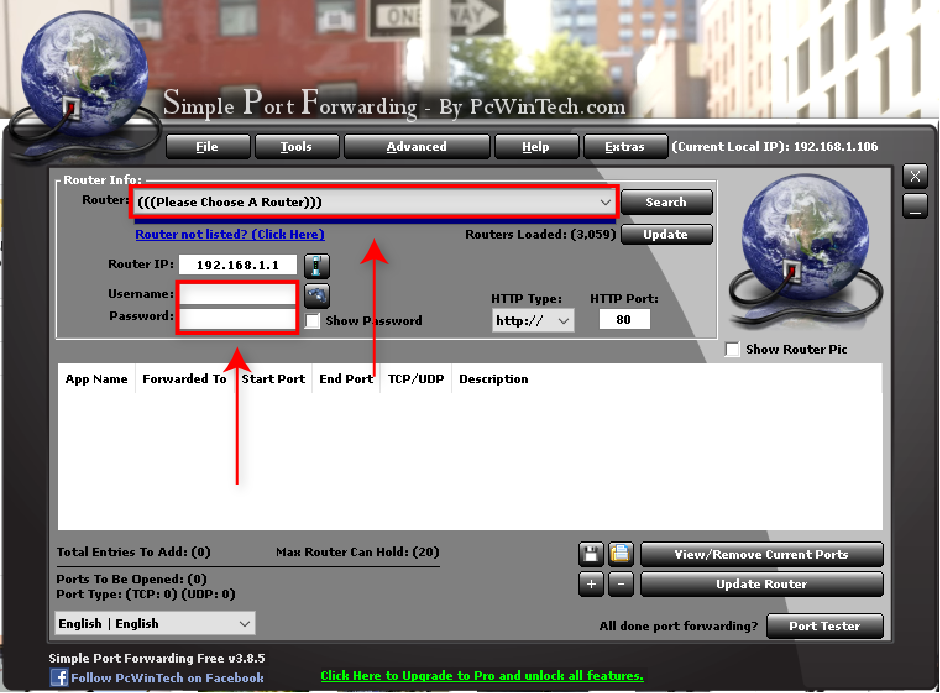
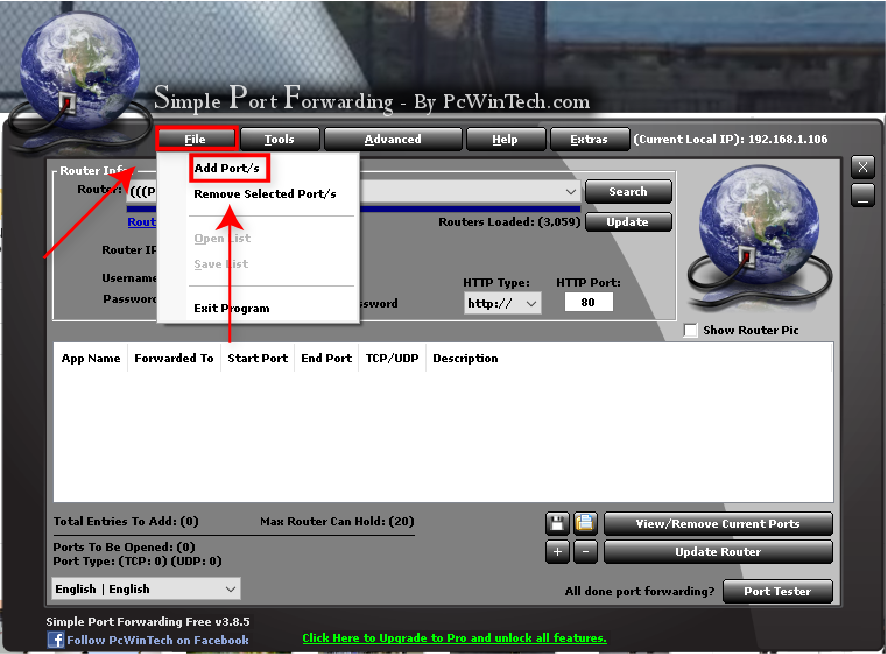
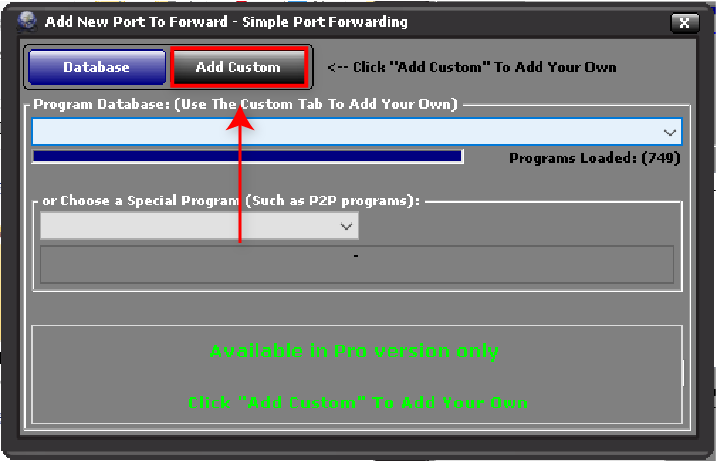 <البداية = "6">
<البداية = "6">
يجب الآن إعادة توجيه المنفذ وإظهاره في القائمة الموجودة في النافذة الرئيسية. يمكنك التحقق من نجاح إعادة توجيه المنفذ عن طريق تحديد اختبار المنفذ في الجزء السفلي الأيسر من النافذة.
ملاحظة: إذا لم يكن لديك الإصدار المدفوع، فقد يتعين عليك أولاً تعيين عنوان IP المحلي الخاص بك على عنوان IP ثابت يدويًا.
2. تكوين PF
إن Port Forward Network Utilities عبارة عن برنامج لإعادة توجيه المنافذ يحتوي على مجموعة من الميزات لتبسيط استخدام جهاز التوجيه الخاص بك. وهو متوافق مع أنظمة التشغيل Windows 7 إلى Windows 10.
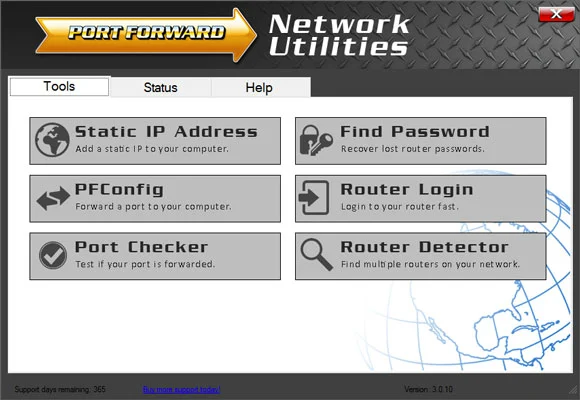
مثل البرامج الأخرى في هذه القائمة، تسمح لك Port Forward Network Utilities بإعداد عنوان IP ثابت، والتحقق من إعادة توجيه المنافذ أو تكوين إعادة توجيه منفذ جديد، وحتى استعادة كلمة مرور جهاز التوجيه المفقودة.
حدد PFConfig لتكوين إعادة توجيه المنفذ. يتضمن PFConfig الآلاف من أجهزة التوجيه المتوافقة ويعمل بواجهة رسومية بسيطة. ما عليك سوى تحديد التطبيق الذي ترغب في إعادة توجيهه من خلال النقر على إعادة توجيه هذا التطبيق ، واختيار البروتوكول والوجهة، ثم تحديد تحديث جهاز التوجيه .
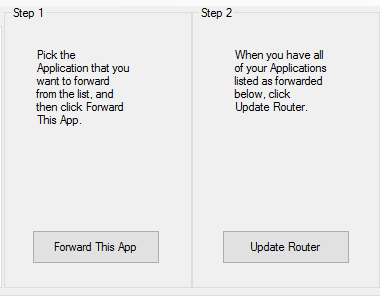
3. بنب بورتمابر
UPnP PortMapper هو برنامج مجاني آخر يمكّنك من تعيين عنوان IP عام ثابت وإعادة توجيه المنفذ. إنه متوفر كملف .jar (ملف تنفيذ Java) مما يعني أنك بحاجة إلى Java لاستخدامه. يمكنك استخدامه إما كواجهة رسومية أو عبر أوامر وحدة التحكم (مما يسمح بالبرامج النصية الآلية).
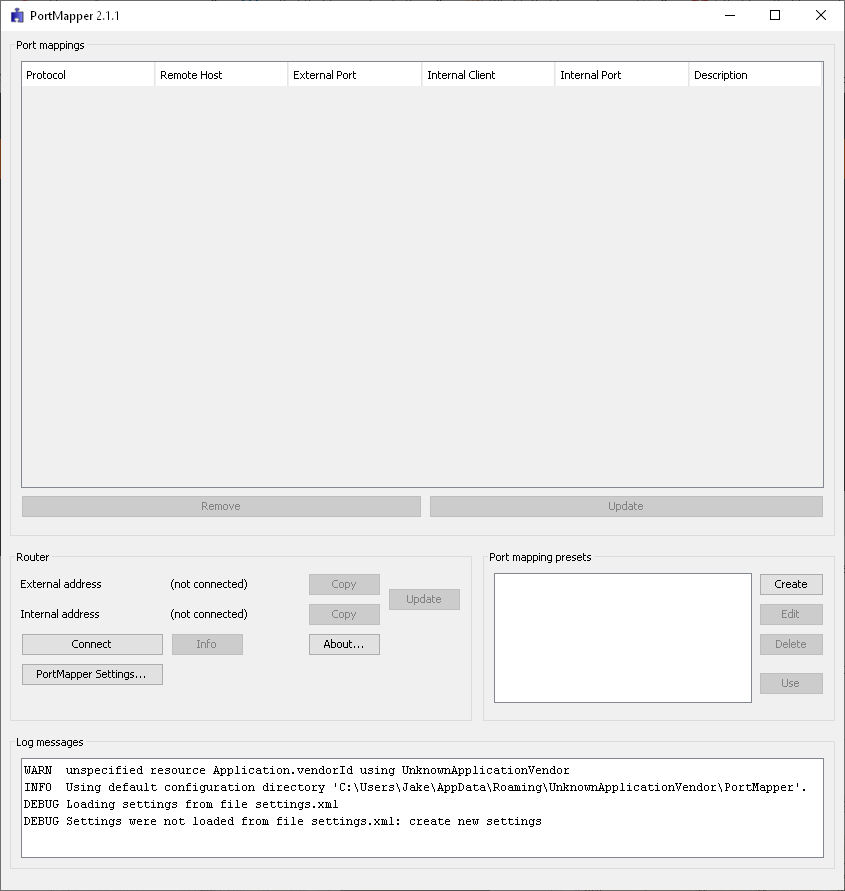
إن UPnP PortMapper سهل الاستخدام ولكنه لا يدعم جميع طرز أجهزة التوجيه. لاحظ أن مستخدمي Windows 10 قد يحتاجون إلى استخدام الإصدار 2.1.1، حيث يبدو أن الإصدارات الأحدث تؤدي إلى حدوث خطأ عند تنفيذها..
لاستخدام البرنامج، قم بما يلي.
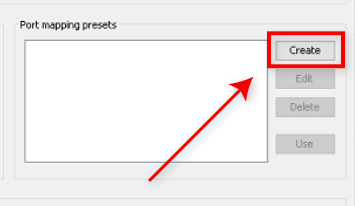
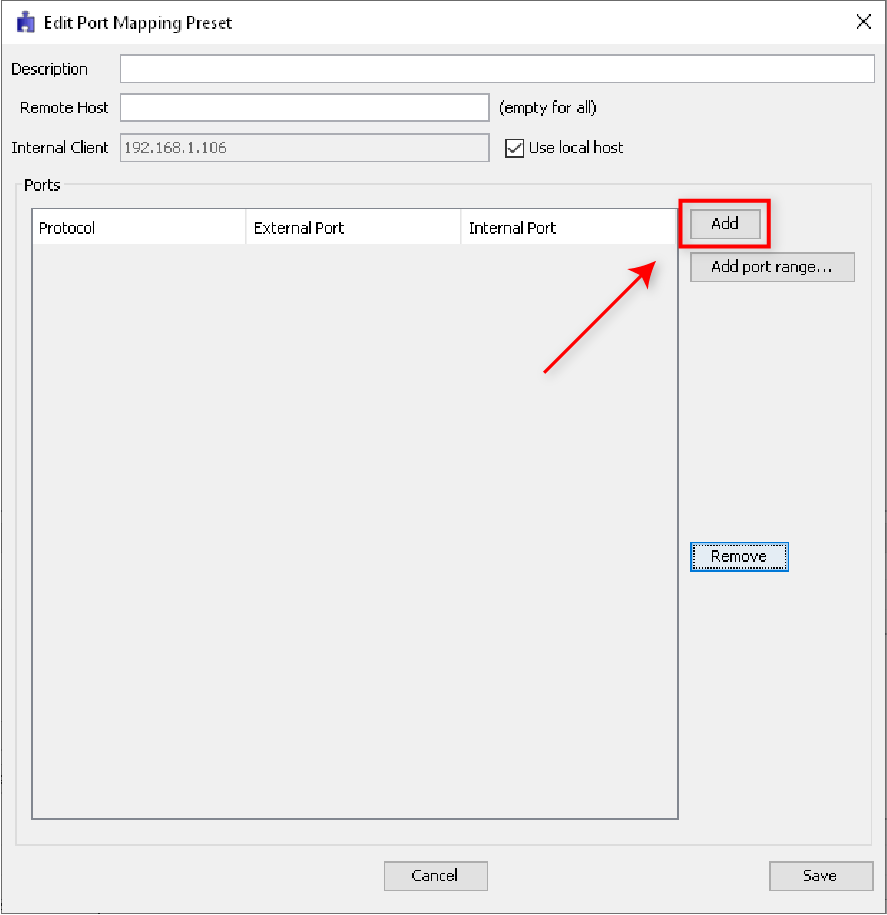
4. أوتابف
AUTAPF هو برنامج لإعادة توجيه المنافذ تم تطويره بواسطة NetworkActiv. فهو يسمح بإعادة توجيه منفذ UDP وTCP بسهولة مع دعم يصل إلى Windows 10، بما في ذلك إصدارات 64 بت.
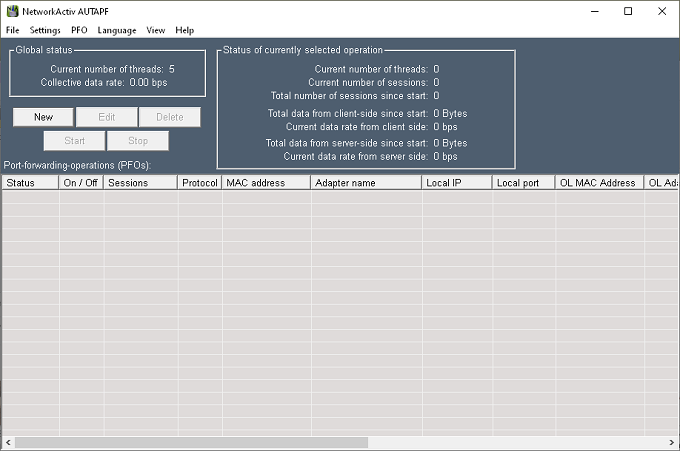
باستخدام AUTAPF، يمكنك بسهولة إعادة توجيه حركة المرور الخارجية إلى منافذ أو عناوين IP محددة. فهو يسمح بإعادة توجيه منافذ متعددة ومراقبة الاتصالات في الوقت الفعلي وتصدير السجل والمزيد. علاوة على ذلك، يمكن تشغيله عبر واجهة مستخدم رسومية، أو كخدمة نظام، أو عبر متصفح الويب. يتضمن AUTAPF أيضًا دعمًا لعناوين IPv4 وIPv6 وMAC.
يعد استخدام AUTAPF لإعداد إعادة توجيه المنفذ أمرًا بسيطًا، ولكن سيتعين عليك قم بتكوين عنوان IP ثابت مسبقًا.
إعادة توجيه المنفذ: سهل أو صعب
إذا كان إعداد إعادة توجيه المنفذ يدويًا على شبكتك لا يناسبك (أو ليس لديك الوقت لمعرفة كيفية القيام بذلك)، فلا تقلق! البرنامج الذي أدرجناه في هذه المقالة سيقوم بكل العمل نيابةً عنك.
ولكن، ضع في اعتبارك أن هناك مخاطر أمنية مرتبطة بإعادة توجيه المنفذ من الواجب ان تتجنب لمنع الجهات الفاعلة الضارة من اختراق شبكتك.
.